Python交互图表可视化Bokeh:6. 轴线| 浮动| 多图表
绘图表达进阶操作
① 轴线设置
② 浮动设置
③ 多图表设置
1. 轴线标签设置
设置字符串
import numpy as np
import pandas as pd
import matplotlib.pyplot as plt
% matplotlib inline import warnings
warnings.filterwarnings('ignore')
# 不发出警告 from bokeh.io import output_notebook
output_notebook()
# 导入notebook绘图模块 from bokeh.plotting import figure,show
from bokeh.models import ColumnDataSource
# 导入图表绘制、图标展示模块
# 导入ColumnDataSource模块

figure(x_range=name, y_range=(60,100), plot_height=350, title="考试成绩",tools="")
p.circle(x = 'name', y = 'score', source = source,
size = 20, line_color = 'black', line_dash = [6,4],
fill_color = 'red',fill_alpha = 0.8)
# 1、轴线标签设置
# 设置字符串 df = pd.DataFrame({'score':[98,86,74,67,87]},index = ['小明','小王','小张','小红','小红帽'])
df.index.name = 'name'
print(df)
# 创建数据 source = ColumnDataSource(df)
# 讲数据转化为ColumnDataSource对象 name = df.index.tolist() # 提取name
print(name)
p = figure(x_range=name, y_range=(60,100), plot_height=350, title="考试成绩",tools="")
# 通过x_range设置横轴标签,这里提取成list p.circle(x = 'name', y = 'score', source = source,
size = 20, line_color = 'black', line_dash = [6,4],
fill_color = 'red',fill_alpha = 0.8) show(p)
--->>>
score
name
小明 98
小王 86
小张 74
小红 67
小红帽 87
['小明', '小王', '小张', '小红', '小红帽']

设置时间序列
# 1、轴线标签设置 时间序列设置
# Dataframe DatetimeIndex + x_axis_type from bokeh.sampledata.commits import data
print(data.head())
print(type(data.index))#datetime是个时间序列
# 导入数据,查看数据
# 这里index为时间序列 DAYS = ['Sun', 'Sat', 'Fri', 'Thu', 'Wed', 'Tue', 'Mon']
source = ColumnDataSource(data)
# 转化为ColumnDataSource对象 p = figure(plot_width=800, plot_height=600,
y_range=DAYS, # 设置图表的y轴刻度分类
x_axis_type='datetime', # 设置x轴类型 → 时间序列
title="Commits by Time of Day (US/Central) 2012-2016") p.circle(x='time', y='day', source=source, alpha=0.2) #如果把x='datetime',放大会显示时间每个年月时刻/
# 生成散点图 p.ygrid.grid_line_color = None
# 设置其他参数 show(p)

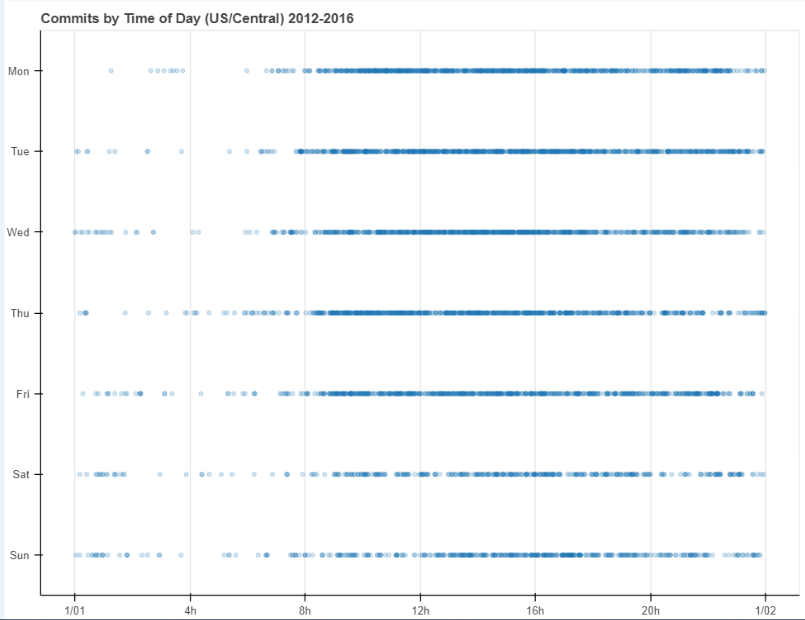
设置对数坐标轴
# 1、轴线标签设置
# 设置对数坐标轴 x = [0.1, 0.5, 1.0, 1.5, 2.0, 2.5, 3.0]
y = [10**xx for xx in x]
# 创建数据 p = figure(plot_width=400, plot_height=400,
y_axis_type="log") #如果不设置y_axis_type = "log"就是一个对数的展示;
# y_axis_type="log" → 对数坐标轴 p.line(x, y, line_width=2)
p.circle(x, y, fill_color="white", size=8) show(p)
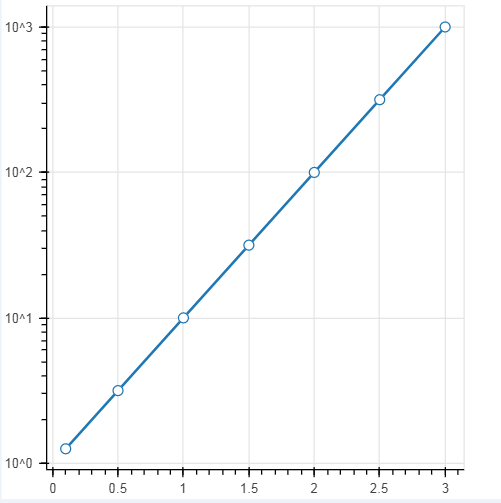
2. 浮动设置
# 2、浮动设置(多了个在上下空间的浮动)
# Jitter
# 参考文档:https://bokeh.pydata.org/en/latest/docs/reference/transform.html from bokeh.transform import jitter DAYS = ['Sun', 'Sat', 'Fri', 'Thu', 'Wed', 'Tue', 'Mon']
source = ColumnDataSource(data)
# 转化为ColumnDataSource对象 p = figure(plot_width=800, plot_height=600,
y_range=DAYS, # 设置图表的y轴刻度分类
x_axis_type='datetime', # 设置x轴类型 → 时间序列
title="Commits by Time of Day (US/Central) 2012-2016",
tools = 'hover') #会对每个点进行识别 p.circle(x='time',
y=jitter('day', width=0.6, range=p.y_range),
source=source, alpha=0.3)
# jitter参数 → 'day':第一参数,这里指y的值,width:间隔宽度比例,range:分类范围对象,这里和y轴的分类一致 p.ygrid.grid_line_color = None
# 设置其他参数 show(p)

3. 多图表设置
# 3、多图表设置(通过范围做的一个共享数据)
# gridplot from bokeh.layouts import gridplot
# 导入gridplot模块 x = list(range(11))
y0 = x
y1 = [10-xx for xx in x]
y2 = [abs(xx-5) for xx in x]
# 创建数据 #当这些数据用的是一组数据的时候就会形成联动,主要就是设置x_range=s1.x_range, y_range=s1.y_range,如果把s2 s3里里边去掉就不是用的一个数据了就不会产生联动 s1 = figure(plot_width=250, plot_height=250, title=None) #这个类似就是子图,在x_range和y_range上做一个共享
s1.circle(x, y0, size=10, color="navy", alpha=0.5)
# 散点图1 s2 = figure(plot_width=250, plot_height=250, x_range=s1.x_range, y_range=s1.y_range, title=None) #如果设置了tools='box_select'以放大筛选时不会有联动,但在移动时候会有联动
s2.triangle(x, y1, size=10, color="firebrick", alpha=0.5)
# 散点图2,设置和散点图1一样的x_range/y_range → 图表联动 s3 = figure(plot_width=250, plot_height=250, x_range=s1.x_range, title=None)
s3.square(x, y2, size=10, color="olive", alpha=0.5)
# 散点图3,设置和散点图1一样的x_range/y_range → 图表联动 p = gridplot([[s1, s2, s3]]) #把这3个图全部集合,做一个联动;
#p = gridplot([[s1, s2], [None, s3]])
# 组合图表 show(p) #show(s1) show(s2) show(s3) 这样就不会产生联动了,去掉p = gridplot那个
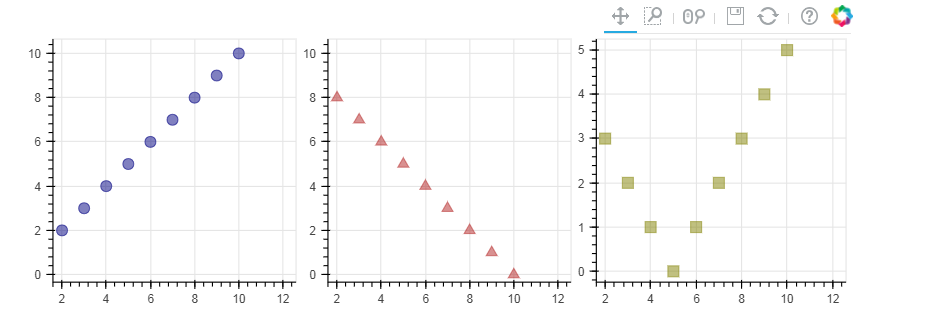
# 3、多图表设置(共享一个数据)
# gridplot x = list(range(-20, 21))
y0 = [abs(xx) for xx in x]
y1 = [xx**2 for xx in x]
source = ColumnDataSource(data=dict(x=x, y0=y0, y1=y1)) #把数据转换成ColumnDataSource,共享数据,同一个数据源
# 创建数据 TOOLS = "box_select,lasso_select,help" left = figure(tools=TOOLS, plot_width=300, plot_height=300, title=None)
left.circle('x', 'y0', source=source) # 散点图1 left和right设置了同一个source right = figure( plot_width=300, plot_height=300, title=None) #如果把tools=TOOLS去掉, 就是没有共享范围,在筛选放大时就不会有联动了;但由于用的是同一个数据,在移动时还说有联动
right.circle('x', 'y1', source=source) # 散点图2
# 共用一个ColumnDataSource p = gridplot([[left, right]])
# 组合图表 show(p)

Python交互图表可视化Bokeh:6. 轴线| 浮动| 多图表的更多相关文章
- Python交互图表可视化Bokeh:1. 可视交互化原理| 基本设置
Bokeh pandas和matplotlib就可以直接出分析的图表了,最基本的出图方式.是面向数据分析过程中出图的工具:Seaborn相比matplotlib封装了一些对数据的组合和识别的功能:用S ...
- Python交互图表可视化Bokeh:5 柱状图| 堆叠图| 直方图
柱状图/堆叠图/直方图 ① 单系列柱状图② 多系列柱状图③ 堆叠图④ 直方图 1.单系列柱状图 import numpy as np import pandas as pd import matplo ...
- Python交互图表可视化Bokeh:7. 工具栏
ToolBar工具栏设置 ① 位置设置② 移动.放大缩小.存储.刷新③ 选择④ 提示框.十字线 1. 位置设置 import numpy as np import pandas as pd impor ...
- Python交互图表可视化Bokeh:4. 折线图| 面积图
折线图与面积图 ① 单线图.多线图② 面积图.堆叠面积图 1. 折线图--单线图 import numpy as np import pandas as pd import matplotlib.py ...
- Python交互图表可视化Bokeh:3. 散点图
散点图 ① 基本散点图绘制② 散点图颜色.大小设置方法③ 不同符号的散点图 1. 基本散点图绘制 import numpy as np import pandas as pd import matpl ...
- Python交互图表可视化Bokeh:2. 辅助参数
图表辅助参数设置 辅助标注.注释.矢量箭头 参考官方文档:https://bokeh.pydata.org/en/latest/docs/user_guide/annotations.html#col ...
- Python绘制六种可视化图表详解,三维图最炫酷!你觉得呢?
Python绘制六种可视化图表详解,三维图最炫酷!你觉得呢? 可视化图表,有相当多种,但常见的也就下面几种,其他比较复杂一点,大都也是基于如下几种进行组合,变换出来的.对于初学者来说,很容易被这官网上 ...
- 开源来自百度商业前端数据可视化团队的超漂亮动态图表--ECharts
开源来自百度商业前端数据可视化团队的超漂亮动态图表--ECharts 本人项目中最近有需要图表的地方,偶然发现一款超级漂亮的动态图标js图表控件,分享给大家,觉得好用的就看一下.更多更漂亮的演示大家可 ...
- Python绘图与可视化
Python有很多可视化工具,本篇只介绍Matplotlib. Matplotlib是一种2D的绘图库,它可以支持硬拷贝和跨系统的交互,它可以在Python脚本.IPython的交互环境下.Web应用 ...
随机推荐
- [转]PHP开发中涉及到emoji表情的三种处理方法
最近几个月做微信开发比较多,存储微信昵称必不可少,可这万恶的微信支持emoji表情做昵称,这就有点蛋疼了 一般Mysql表设计时,都是用UTF8字符集的.把带有emoji的昵称字段往里面insert一 ...
- [C]二级指针
二级指针即“指向指针的指针”: 下面的实例代码创建了一个二级指针c int a = 5; int* b = &a; int** c = &b; 你不能这样 int a = 5; int ...
- tornado的异步效果
第一种方式: import tornado.ioloop import tornado.web from tornado import gen from tornado.concurrent impo ...
- oracle存储大文本clob、blob
oracle存储大文本clob.blob 1 package cn.itcast.web.oracle.util; 2 3 import java.sql.Connection; 4 import j ...
- java如何将一个List传入Oracle存储过程
注:本文来源于 深圳gg < java如何将一个List传入Oracle存储过程 > 一:数据库端建一个PL/SQL的数组. CREATE OR REPLACE TYPE tabl ...
- 【深度学习】吴恩达网易公开课练习(class1 week4)
概要 class1 week3的任务是实现单隐层的神经网络代码,而本次任务是实现有L层的多层深度全连接神经网络.关键点跟class3的基本相同,算清各个参数的维度即可. 关键变量: m: 训练样本数量 ...
- cf1073c 二分+二维前缀和
#include<bits/stdc++.h> using namespace std; #define maxn 200005 char s[maxn]; ][maxn]; map< ...
- OrCAD Capture CIS 16.6 快速地编辑Part的引脚名称
操作系统:Windows 10 x64 工具1:OrCAD Capture CIS 16.6-S062 (v16-6-112FF) 工具2:Excel 参考1:http://www.360doc.co ...
- HDU 1695 GCD (莫比乌斯反演模板)
GCD Time Limit: 6000/3000 MS (Java/Others) Memory Limit: 32768/32768 K (Java/Others) Total Submis ...
- 关于金蝶k3 wise供应生门户登陆界面屏蔽业务账套多余功能模块设置方法
关于金蝶k3 wise供应生门户登陆界面屏蔽业务账套多余功能模块设置方法 1. 找到以下路径 ...\Kingdee\K3ERP\KDHR\SITEFILE\WEBUI\ 找到“Login.aspx” ...
